Mac에서 빠른 노트를 사용하는 방법
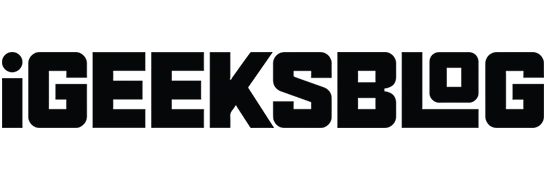
Quick Notes는 Notes 앱을 열지 않고도 메모를 할 수 있는 기능입니다. 빠른 생각을 적고, 웹에서 무언가를 저장하고, 전화번호를 적는 등의 작업에 적합합니다. Mac에서 Quick Notes를 사용하는 방법을 살펴보겠습니다.
- Mac의 빠른 메모란 무엇입니까?
- Mac에서 빠른 노트에 액세스하는 방법
- macOS Ventura에서 매번 새 메모를 받는 방법
- Mac에서 Quick Note에 스마트 링크를 추가하는 방법
Mac의 빠른 메모란 무엇입니까?
빠른 메모는 앱을 종료하지 않고 메모를 작성하는 더 빠른 방법입니다. 이를 통해 Notes 앱을 실행하지 않고도 쉽고 편리하게 생각과 스니펫을 기록할 수 있습니다.
가장 멋진 점은 개인화된 경험을 제공하기 위해 사용 중인 앱을 지능적으로 감지할 수 있다는 것입니다. 예를 들어 Safari를 사용하는 경우 웹 페이지의 URL이나 텍스트를 표시할 수 있습니다. 메일 앱을 사용하는 경우 일부 이메일 콘텐츠를 쉽게 저장할 수도 있습니다.
Quick Notes는 macOS Monterey 및 iPadOS 15에 처음 등장했으며 새로운 macOS Ventura 및 iPadOS 16.1.1에서 더욱 향상되었습니다.
Mac에서 빠른 노트에 액세스하는 방법
Mac에서 Quick Note를 여는 가장 빠른 방법은 Fn + Q 키보드 단축키를 사용하는 것입니다. Notes 앱으로 이동하여 팝업 창 상단에 있는 Quick Notes를 클릭할 수도 있습니다.
Hot Corners를 사용하여 Quick Notes에 빠르게 액세스할 수도 있습니다. Mac에서 핫 코너를 활성화하려면 다음 단계를 따르십시오.
macOS Ventura에서 핫스팟 설정하기
- 화면 왼쪽 상단 모서리에 있는 Apple 로고()를 클릭합니다.
- 시스템 환경설정으로 이동합니다.
- 바탕 화면으로 이동하여 도킹합니다.
- 아래로 스크롤하여 핫 코너를 선택합니다.
- 모서리에 있는 드롭다운에서 “빠른 메모”를 선택합니다. 저는 우측 하단을 선택합니다.
- 완료를 클릭합니다.
메모. macOS Monterey를 사용하는 경우 Apple 로고 → 시스템 환경설정 → Mission Control로 이동합니다. 그런 다음 위의 3-6단계를 따릅니다.
macOS Ventura에서 매번 새 메모를 받는 방법
- Launchpad로 이동하거나 Spotlight 검색을 사용하십시오.
- 메모 앱으로 이동합니다.
- 메뉴 바의 왼쪽 상단 모서리에 있는 “메모”를 클릭합니다.
- “설정”을 선택합니다.
- “항상 마지막 빠른 메모로 돌아가기”를 선택 취소합니다.
메모. macOS Monterey를 사용하는 경우 위의 1-3단계를 수행하고 설정 → 마지막 빠른 메모 다시 시작을 클릭합니다.
Notes 앱의 모든 기능을 잠금 해제하려면 Mac에서 Notes 앱을 최대한 활용하는 방법에 대한 가이드를 따르세요.
Mac에서 Quick Note에 스마트 링크를 추가하는 방법
앱 내에서 또는 웹을 탐색하는 동안 Mac의 메모에 스마트 링크를 추가할 수 있습니다. Safari와 Quick Notes 인터페이스를 사용하여 이를 달성하는 방법을 살펴보겠습니다.
메모에 Safari 링크 추가
- Safari에서 웹 페이지를 엽니다.
- 공유 버튼을 클릭합니다.
- 빠른 메모에 추가를 선택합니다.
웹 페이지에서 관련 콘텐츠를 다시 방문하면 이전에 메모한 내용을 상기시키기 위해 화면 오른쪽 하단에 빠른 메모 썸네일이 나타납니다.
빠른 노트에 링크를 추가하는 방법
- 빠른 메모를 작성하십시오.
- 상단의 “앱 추가” 링크를 클릭합니다.
- 저장하려는 웹 페이지 앞의 “링크 추가”를 클릭합니다.
축하해요! 이제 링크가 Quick Notes에 표시됩니다.
Safari에서 빠른 노트에 텍스트 또는 이미지를 추가하는 방법
Quick Notes의 또 다른 환상적인 기능은 URL과 함께 웹 페이지에서 이미지나 텍스트를 가져올 수 있다는 것입니다. 저장된 스니펫을 클릭하면 웹페이지에서 가져온 스니펫의 정확한 위치로 이동합니다. 사용 방법은 다음과 같습니다.
- Safari에서 웹사이트로 이동합니다.
- 텍스트를 선택합니다.
- 마우스 오른쪽 버튼을 클릭하고 새 빠른 메모/빠른 메모에 추가를 선택합니다.
Notes 앱에서 빠른 메모를 보고 편집하는 방법
- 메모 폴더 → 빠른 메모를 엽니다.
- 편집할 빠른 메모를 클릭합니다.
공유 또는 삭제와 같은 다른 작업은 빠른 메모 섹션에서 메모에 대해 수행할 수 있습니다. 표, 태그 및 기타 기능을 추가하여 메모를 편집할 수도 있습니다. 다음을 고려하세요:
- 테이블을 켜십시오.
- 목록을 만드십시오.
- 하이퍼링크 활성화
- 이미지, 파일 및 기타 미디어를 첨부합니다.
메모. 빠른 노트는 잠글 수 없습니다.
서명 중…
이 자세한 기사가 Mac에서 Quick Notes를 사용하는 방법을 이해하는 데 도움이 되었기를 바랍니다. 저는 이 기능이 매우 유용하고 편리하다고 생각합니다. 빠른 메모에 대해 어떻게 생각하세요? 아래 의견 섹션에서 의견을 공유하십시오!



답글 남기기